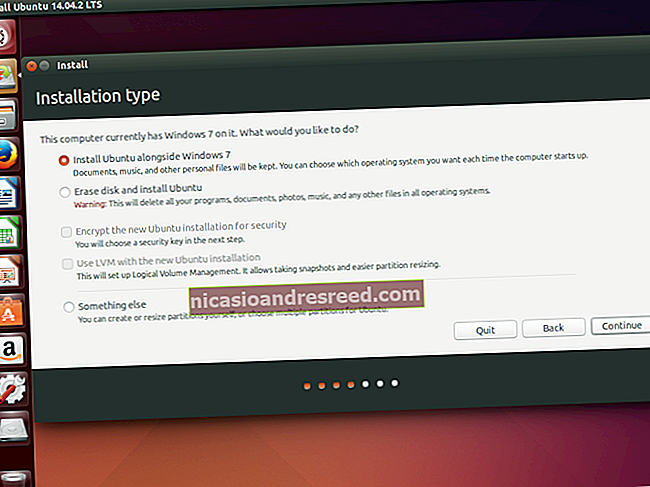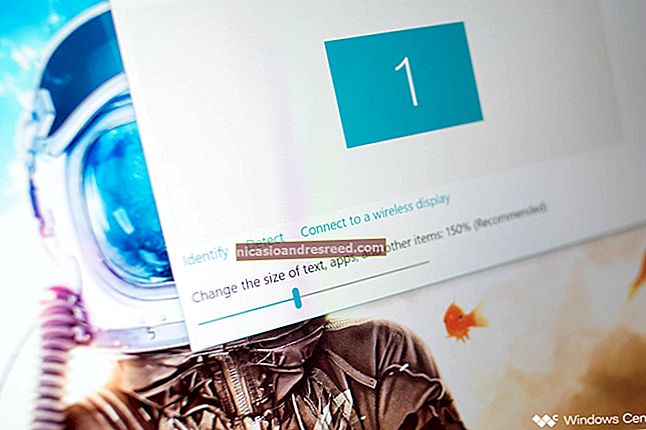Como reproduzir DVDs ou Blu-ray no Windows 8 ou Windows 10

Atualize para o Windows 8 ou 10 e você pode se surpreender ao descobrir que não pode mais reproduzir DVDs de vídeo ou Blu-ray. Ao contrário das versões anteriores do Windows, o Windows 8 e 10 não incluem suporte integrado para reprodução de DVDs.
A Microsoft optou por não incluir suporte a DVD porque muitos novos computadores - especialmente tablets e ultrabooks - não vêm com drives de DVD. A Microsoft paga uma taxa de licenciamento para cada cópia do Windows fornecida com suporte a DVD.
Observação: Você ainda pode usar DVDs de dados com o Windows 8 ou 10. Isso se aplica apenas a DVDs de vídeo.
Instale um reprodutor de DVD de terceiros
A maneira mais fácil de reproduzir DVDs no Windows 8 ou Windows 10 é instalando um DVD player de terceiros. Recomendamos o popular reprodutor de mídia VLC. É gratuito e, depois de instalá-lo, você poderá reproduzir DVDs em VLC - sem problemas. Blu-rays são outra história, pois são compatíveis, mas muitos deles não funcionam por causa da criptografia DRM.
Para reproduzir um DVD no VLC, clique no menu Mídia e selecione Abrir disco.

O VLC está longe de ser o único reprodutor de mídia que você pode usar - há uma tonelada de reprodutores de mídia de terceiros gratuitos com suporte integrado para DVDs.
Use um DVD Player Licenciado
Se você comprou um novo computador com Windows 8 ou 10 que vem com uma unidade de DVD ou Blu-ray, o fabricante do seu computador provavelmente incluiu um software de reprodução de DVD com o seu computador. Provavelmente, ele será configurado para abrir automaticamente quando você inserir um DVD de vídeo. Se não estiver, você pode tentar digitar DVD ou Blu-ray na tela Iniciar para pesquisar seus aplicativos instalados e ver se há algum aplicativo com DVD (ou Blu-ray) no nome.
Para examinar todo o software em seu computador, use a tela Todos os Aplicativos. Pressione a tecla Windows para acessar a tela Iniciar, clique com o botão direito em qualquer lugar da tela Iniciar e selecione Todos os Aplicativos. Percorra a lista de aplicativos instalados e procure um programa de reprodução de DVD.
Se estiver usando o Windows 10, você pode clicar no item Todos os Aplicativos no Menu Iniciar para ver a mesma lista de aplicativos.

Compre o Windows 8 Media Center Pack (somente Windows 8)
A Microsoft não inclui mais o Windows Media Center com o Windows 8. O Windows Media Center, que inclui a reprodução de DVD, está disponível separadamente. Se você tem o Windows 8 Pro, pode adquirir o Windows 8 Media Center Pack para ativar o Windows Media Center e a reprodução de DVD em seu computador.
A Microsoft está oferecendo o Windows 8 Media Center Pack gratuitamente até 31 de janeiro de 2013 - clique aqui para obtê-lo.
Se você tiver a edição básica não Pro do Windows 8 em seu computador, terá que atualizar para o Windows 8 Pro comprando o Windows 8 Pro Pack antes de obter o Windows 8 Media Center. Use Adicionar recursos ao painel de controle do Windows 8 para atualizar. Para abri-lo, pressione a tecla Windows, digite adicionar recursos, toque ou clique na categoria Configurações e toque ou clique em Adicionar recursos ao Windows 8.
O Windows Media Center não está disponível para as versões Enterprise do Windows 8.

Embora possa parecer um pouco estranho que a Microsoft tenha removido esse recurso do Windows 8, isso é explicado pelo foco crescente em mídia de streaming e a quantidade de novos computadores que vêm sem unidades de DVD.
A fácil instalação do VLC e a realidade de que os fabricantes de computador incluirão seu próprio software de reprodução de DVD significa que a falta de suporte para DVD do Windows 8 não é realmente um problema.